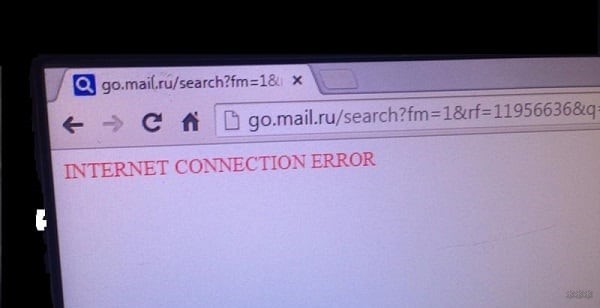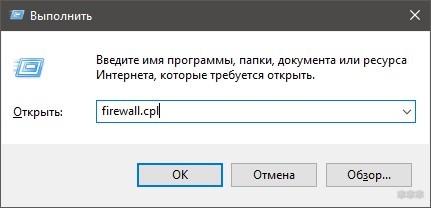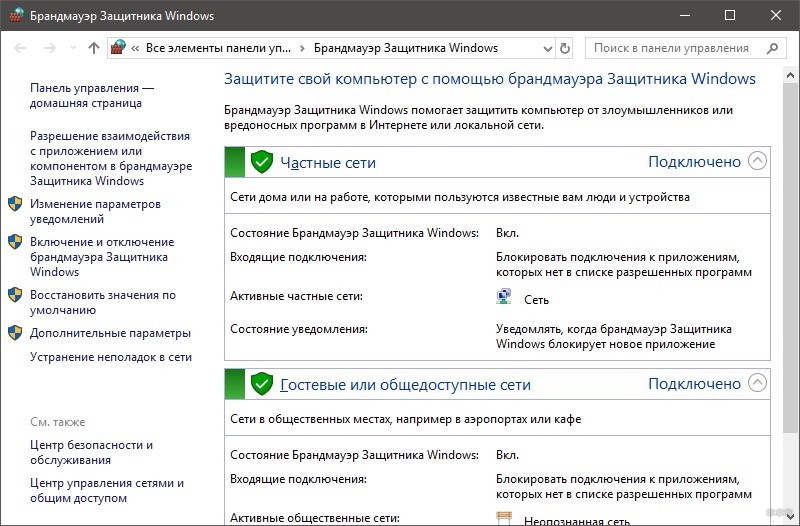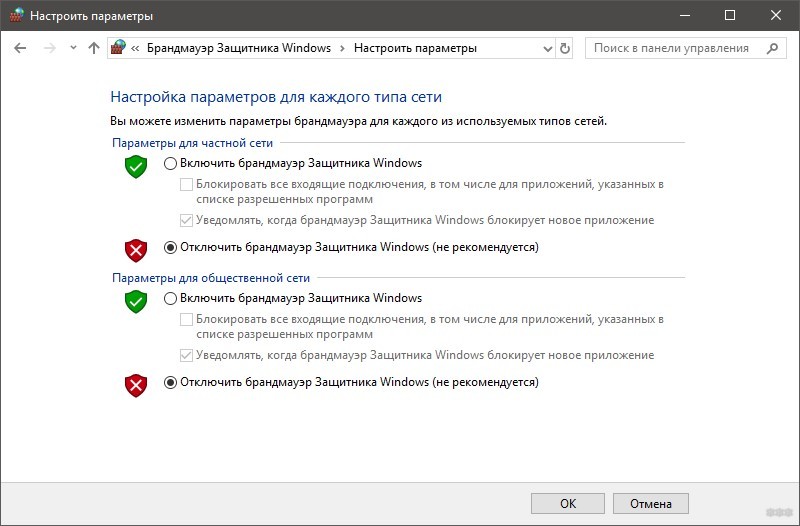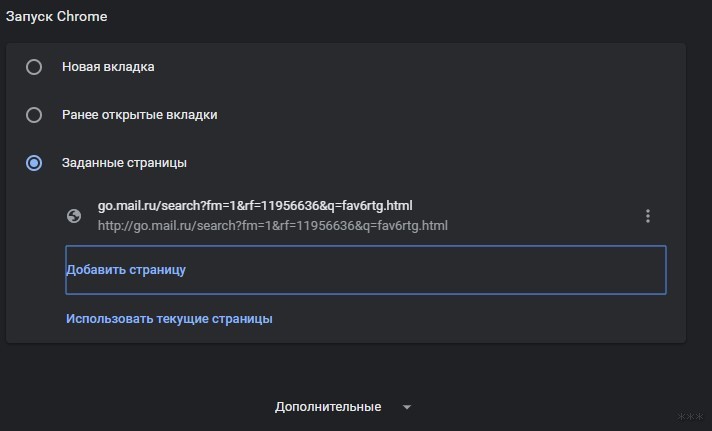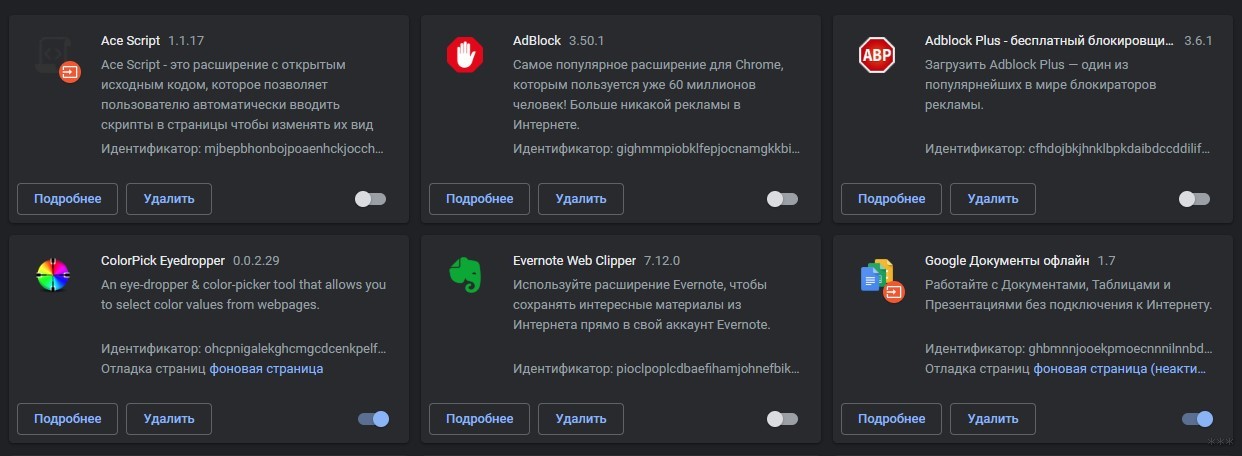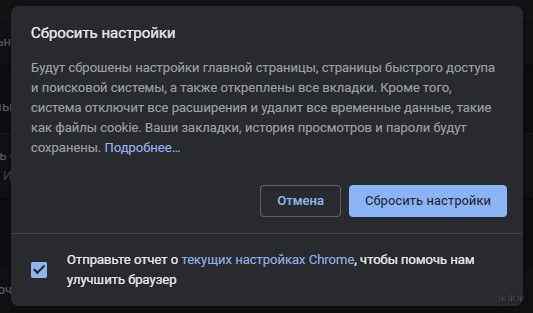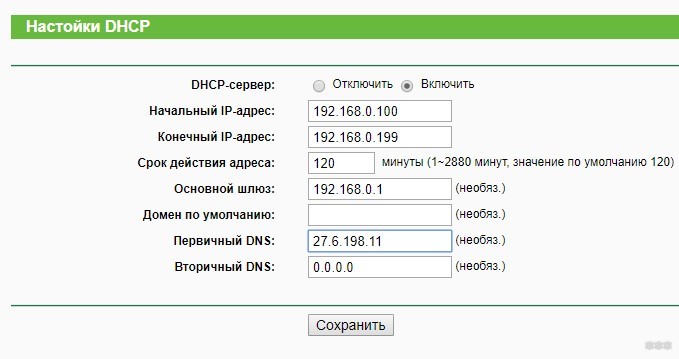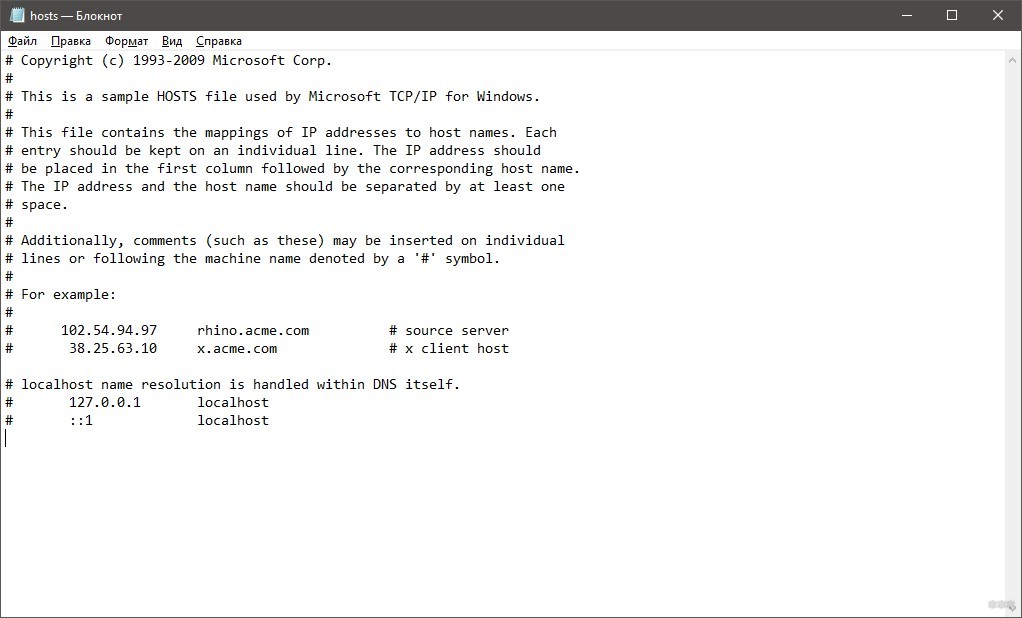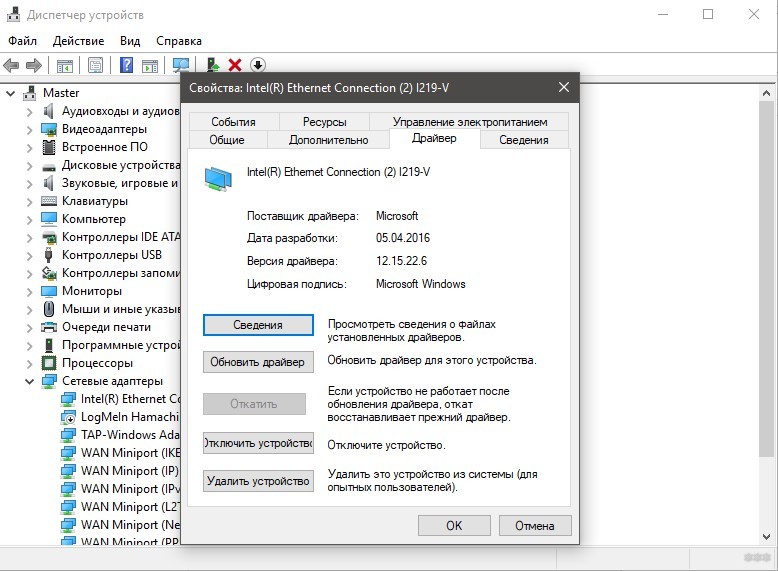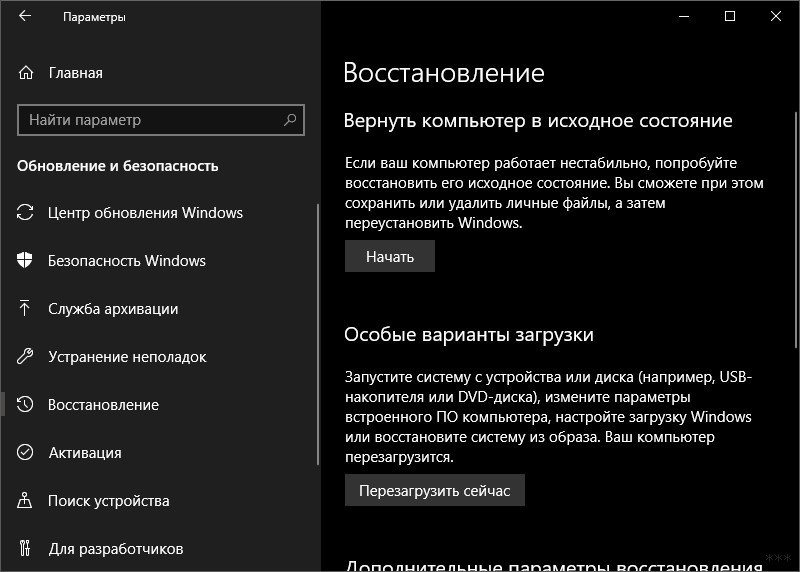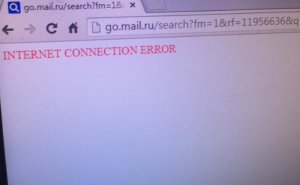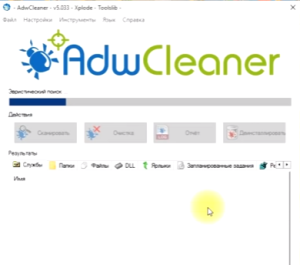Когда мы пользуемся интернетом, посещаем сайты, нам не редко приходится сталкиваться с разными ошибками. В этой статье я покажу, как исправить ошибку «Internet connection error», которая появляется красными буквами в браузере, при попытке зайти на какой-то сайт. Обычно, эта ошибка появляется во всех браузерах, и при переходе на любой сайт. При этом, доступ к интернету скорее всего есть. Программы работают (я имею введу программы, которым нужен доступ к интернету).
Переводится «Internet connection error» как «Ошибка подключения к Интернету». И выглядит вот так (красный шрифт на белом фоне):
Заметил, что это сообщение так же появляется в Стиме (программа Steam). Если это ваш случай, то возможно, решения из статьи вам так же пригодятся.
И вроде бы все логично. Компьютер не подключен к интернету, соответственно браузер не может загрузить сайт и выдает нам ошибку. Если бы не два но:
- Подключение к интернету активно. Не важно, по кабелю, или по Wi-Fi. Статус соединения без ошибок. На компьютере же сразу видно, когда есть какие-то проблемы с самим подключением.
- Когда действительно на компьютере есть проблемы с подключением, в браузере появляется совсем другая ошибка. Будь то Хром, Опера, Яндекс Браузер – не важно. Но там точно не эта красная надпись «Internet connection error».
Поэтому, причины скорее всего в другом.
Почему появляться ошибка INTERNET CONNECTION ERROR?
Я почему-то уверен, что это вирусы. Какое-то вредоносное программное обеспечение. Есть много такой гадости, которая попадая в систему меняет разные сетевые настройки, задает настройки прокси, перенаправляет на другие сайты, открывает рекламные сайты, изменяет файл hosts и т. д. Попадает такая гадость в систему чаще всего в процессе установки программ, драйверов и т. д.
Но чтобы понять в чем проблема и попытаться исправить ошибку простым способом, я рекомендую сделать это:
- Убедится, что компьютер подключен к интернету и нет никаких ошибок. Перезагрузите компьютер, отключите и подключите интернет. Перезагрузите роутер, если он есть.
- Попробуйте открыть сайты через другой браузер. Проверьте, ошибка появляется при заходе на какие-то конкретные сайты, или на все.
- Отключите, а еще лучше удалите все «подозрительные» программы, которые вы устанавливали незадолго до появления ошибки подключения в браузере.
- Остановите на время работу антивируса и брандмауэра. Если они есть.
- Если ошибка в каком-то конкретном браузере (только в одном), то отключите/удалите все расширения в этом браузере. Очистите историю. Можно сбросить настройки браузера.
- Убедитесь, что проблема не в VPN. Если он настроен на вашем компьютере.
Если вы прошлись по всем пунктам, но так и не удалось избавится от надписи Internet connection error в браузере и не смогли понять в чем причина, то попробуйте более серьезные решения, которые я покажу ниже.
Как исправить ошибку?
1
Рекомендую начать с проверки системы на вирусы и вредоносное ПО. Используйте утилиты AdwCleaner и Malwarebytes Anti-Malware. Скачиваем, открываем и запускаем проверку.
Если после сканирования, очистки и перезагрузки компьютера проблема останется, то пробуйте другие решения. Так же можно еще просканировать систему с помощью утилиты Dr.Web CureIt!.
2
Сделайте сброс все сетевых параметров Windows. В Windows 7, Windows 8 и 8.1 нужно использовать командную строку. Вот подробная инструкция: сброс настроек сети TCP/IP и DNS в Windows 7.
А в Windows 10 можно сделать это немного проще – в параметрах.
Подробнее смотрите в этой статье.
3
Желательно проверить файл hosts. Нет ли там чего нибудь лишнего. Особенно, если вы видите сообщение INTERNET CONNECTION ERROR только при посещении каких-то определенных сайтов.
Например, при входе в ВК, YouTube, Одноклассники и т. д. Я уже рассказывал как это сделать в статье: браузер не открывает страницы, а интернет есть и Скайп работает. В разделе «Не открываются сайты из-за файла hosts».
Эти решения должны помочь. Если ошибка осталась, то можно еще сделать восстановление (откат) системы. Если у вас настроена эта функция.
Или опишите свой случай в комментариях. Напишите, что делали и устанавливали на компьютер перед появлением этой проблемы.
Может нам удастся найти причину и соответственно решение.
Посещая сайты, можно столкнуться с крайне неприятной ситуацией. На нужной странице появляется ошибка «Connection error», она отказывается загружаться, а при переходе на другие веб-ресурсы, картина повторяется. При этом доступ в интернет предоставляется, а ошибка написана большими красными буквами.
Содержание
- Причины ошибки
- Устранение
- Сканирование на вирусы
- Настройки файрвола
- Настройки браузера
- Параметры роутера
- Сброс сетевых настроек ПК
- Уточните у провайдера, на чьей стороне поломка
- Откат системы или ее переустановка
- Заключение
- Задать вопрос автору статьи
Причины ошибки
Когда в соединении с интернетом проблемы, ошибка подключения выглядит так (на примере Opera).
Но явно не как белая страница с единой надписью, красными большими буквами INTERNET CONNECTION ERROR.
Также во время перехода на один сайт, вас может переадресовывать на другой. Это может происходить только в одном из браузеров или во всех сразу.
Еще ошибка была замечена в платформе Steam.
Среди возможных причин неисправности можем выделить:
- Вредоносное программное обеспечение изменило настройки доступа в сеть (не исключено, что оно еще есть в системе).
- Антивирус или межсетевой экран блокируют доступ на сайт или сайты.
- Изменения произошли в параметрах самого роутера.
- В браузере установлена переадресация.
- Перенастроились параметры сетевого подключения.
- Возможные технические неполадки у провайдера.
Почему еще могут не открываться сайты, рассказывается в следующем видео:
Устранение
Последовательно пройдитесь по каждому пункту, чтобы выявить неисправность.
Сканирование на вирусы
Для начала установите антивирусное программное обеспечение, сканирующее систему на вирусы. Хорошим бесплатным решением назову AdwCleaner, Dr.Web CureIt! и Kaspersky Virus Removal Tool. Установите одну из этих утилит и сканируйте Windows. При обнаружении зловреда, удалите его из системы.
Нажмите Ctrl+Shift+Esc и в разделе «Автозагрузка» проверьте, нет ли там подозрительных программ. Перезагрузите компьютер и проверяйте работу сайтов.
Настройки файрвола
Обычно в настройки файрвола вручную не лезут, поэтому есть два варианта: настройки изменил вирус, или они скорректировались недавно установленным антивирусом. В любом из случаев, чтобы проверить теорию, на время отключите брандмауэр или антивирус и проверьте работу сайтов.
Отключение брандмауэра Windows 10:
- Нажмите + R и введите firewall.cpl.
- Слева выберите «Включение и отключение брандмауэра…».
- Выберите «Отключить…».
Затем проверяйте доступ. Если проблема обнаружена, выставите значения по умолчанию. Если нет, включите защиту обратно.
Настройки браузера
Чтобы устранить ошибку INTERNET CONNECTION ERROR, проверьте, как ведут себя другие браузеры при переходе на одни и те же веб-страницы. Если только в одном браузере наблюдается проблема:
- Удалите все подозрительные страницы.
- Отключите все дополнения.
- Если закладки и прочие данные привязаны к профилю, сбросьте настройки по умолчанию.
- Проверяйте работу браузера.
Параметры роутера
В случае, если проблема распространяется на все браузеры и более того, она есть на другом компьютере или смартфоне, подключенных к этой локальной сети, стоит проверить параметры маршрутизатора:
- Сперва просто перезагрузите его и проверьте работу браузеров.
- Далее проверьте пункты: DHCP, переадресация, контроль доступа на наличие подозрительных параметров.
- Если разобраться с этим сложно, сохраните Mac-адрес в разделе «Сеть» – «Клонирование Mac-адреса», настройки беспроводной сети (SSID и пароль) и другие данные, если их предоставлял провайдер. После перейдите в раздел «Системные инструменты» и сделайте сброс заводских настроек.
- Восстановите прежнюю работу сети и проверяйте открытие сайтов браузерами.
- Если один из компьютеров не исправлен и все еще выдает ошибку, сбросьте его сетевые настройки.
Сброс сетевых настроек ПК
Как исправить ошибку INTERNET CONNECTION ERROR путем сброса сетевых параметров? Запустите командную строку от имени администратора:
- Если включается PowerShell, просто введите в окне cmd.
- Затем вводите команду netsh int ip reset C:resetlog.txt и перезапустите ПК.
- Если не помогло, последовательно введите три команды (после каждой Enter):
- netsh int tcp set heuristics disabled
- netsh int tcp set global autotuninglevel=disabled
- netsh int tcp set global rss=enabled
- После перезагрузите ПК и проверяйте работу в сети.
Убедитесь, что файл hosts не напичкан ненужными адресами сайтов. Расположен он в папке c:windowssystem32driversetchosts. Вот как он должен выглядеть.
Также не помешает переустановить драйвера сетевой карты, воспользовавшись соответствующей опцией в диспетчере устройств.
Уточните у провайдера, на чьей стороне поломка
Возможно, виной INTERNET CONNECTION ERROR стали проблемы на стороне провайдера. При неисправности могли измениться сетевые фильтры, автоматически предоставляемые DNS, динамические IP-адреса с не очень хорошей репутацией.
Откат системы или ее переустановка
Что делать, если ничего не помогает, и INTERNET CONNECTION ERROR красными буквами продолжает нервировать? Откатите систему до предыдущего состояния с помощью ранее созданной точки восстановления.
Если такой нет в наличии, сохраните нужные вам данные и переустановите Windows.
Заключение
В 95% случаях проблему Интернет Конекшен вызвал вирус. В основном, это может распространяться на браузер и настройки системы и брандмауэра. Реже он выходит в локальную сеть и через роутер диктует собственные правила для подключенных сетевых устройств. При устранении ошибки тщательно проверяйте каждый пункт, и вы обязательно выявите неисправность. А если понадобится помощь, смело обращайтесь – для этого есть комментарии и онлайн-чат!
Некоторые из пользователей ПК при переходе на какой-либо сайт могут столкнуться с сообщением красным текстом «INTERNET CONNECTION ERROR». Нужный сайт при этом отказывается загружаться, при переходе на иные ресурсы данная ошибка повторяется вновь. В этой статье я расскажу, в чём суть такой проблемы, каковы её причины, и как её исправить на вашем ПК.
- Причины дисфункции
- Как исправить ошибку INTERNET CONNECTION ERROR
- Заключение
Причины дисфункции
В переводе текст рассматриваемого сообщения выглядит как «Ошибка соединения интернета». Обычно это означает ситуацию, при которой браузер ПК не может получить доступ к сети Интернет по различным причинам.
Среди таких причин я бы отметил следующие:
- Вирусная программа блокирует нормальную работу с Интернетом;
- Файервол и антивирус блокируют доступ на нужный интернет-ресурс;
- Некорректно работает ваш роутер (модем);
- Некорректно работает ваш браузер;
- «Сбились» параметры сетевого подключения;
- Проблема в работе драйверов сетевой карты
- Повреждён ваш сетевой кабель;
- Наблюдаются технические проблемы у вашего провайдера.
Как исправить ошибку INTERNET CONNECTION ERROR
Для избавления от данной ошибки рекомендую сделать следующее:
- Перезагрузите ваш ПК. Если проблема имеет случайную природу – она исчезнет;
- Воспользуйтесь функционалом антивирусных программ. В большинстве случаев, данная ошибка имеет именно вирусную природу, так как зловреды, находящиеся на вашем ПК, блокируют доступ браузера в сеть. Потому рекомендую скачать и установить программу AdwCleaner, показавшую высокий уровень эффективности в борьбе с упомянутыми зловредами. Для альтернативы также могу порекомендовать Dr.Web CureIt!, Trojan Remover, Kaspersky Virus Removal Tool, Malwarebytes Anti-Malware;
Используйте AdwCleaner для борьбы со зловредами
- Временно отключите ваш антивирус и файервол, затем попробуйте перейти на нужный сетевой ресурс;
- Перезагрузите ваш роутер (модем). Выключите его на несколько секунд с помощью его кнопки питания, а затем включите обратно;
- Позвоните (напишите) вашему провайдеру, чтобы убедиться, что это не его, а ваша проблема;
- Сбросьте стек TCP/IP. Запустите командную строку от имени администратора, и в ней наберите:
netsh int ip reset C:resetlog.txt
- Если данная команда не помогла, вновь запустите командную строку с административными правами, и в ней введите, не забывая нажимать на ввод после каждой строки, следующее:
netsh int tcp set heuristics disabled
netsh int tcp set global autotuninglevel=disabled
netsh int tcp set global rss=enabled
Перезагрузите ваш ПК.
- Попробуйте использовать другой браузер для доступа к нужным сетевым ресурсам;
- Проверьте сетевые кабели на предмет физический повреждений, убедитесь, что их штекера плотно прилегают к соответствующим разъёмам в роутере (модеме) и ПК;
- Обновите драйвер к сетевой карте. Иногда причиной ошибки является некорректный (повреждённый) драйвер сетевой карты. Поищите свежий драйвер на сайте производителя вашей сетевой карты (ноутбука), или воспользуйтесь функционалом программ DriverPack Solution, Driver Easy, Driver Booster и других аналогов.
- Используйте восстановление системы до той точки, когда она работала корректно. Нажмите Пуск, в строке поиска введите rstrui и нажмите ввод. Выберите стабильную точку восстановления, и откатите систему до указанного состояния.
Заключение
В большинстве случаев причиной ошибки «INTERNET CONNECTION ERROR» написанной красными буквами является активность на компьютере различных зловредов, меняющих файл hosts компьютера, вносящих изменения в системный реестр и настройки браузера. В борьбе с ними высокую эффективность показал антивирусный инструмент «AdwCleaner», его функционал поможет вам избавиться от различных вирусов, и вновь насладиться стабильной работой вашего ПК.
|
Как исправить «internet connection error»? Если у вас появляется окошко с сообщением «internet connection error» — это значит, что возникли проблемы с соединением в Сети. Попросту говоря пропала связь компьютера с Интернетом. В первую очередь, нужно посмотреть на значок в панели задач, справа — есть доступ к интернету или он отсутствует. Если доступа нет на значке будет показан желтый треугольник с восклицательным знаком или следующая картинка: (СМ СКРИНШОТ). В таком случае надо проверить соединения сетевого шнура, модема или роутера (вполне возможно, что пропал контакт), просто вытащите разъемы и вставьте на место. Если не поможет, можно попробовать перезагрузить роутер или компьютер. Если результат отрицательный, значит сбой произошел у провайдера. автор вопроса выбрал этот ответ лучшим Незамысловатое выражение «internet connection error» означает, что нет доступа к сети интернет. Или проще говоря Ошибка интернет соединения. Может быть в нескольких случаях:
Невозмутимый Дождь 4 года назад Если буквально перевести текст «INTERNET CONNECTION ERROR» (он всегда высвечивается на экранах именно в таком регистре) — это будет звучать так: «Ошибка соединения интернет», то есть ваш ноутбук или компьютер не соединён с интернетом. Возможные причины:
Устранение:
Если вы считаете, что самостоятельно вам справиться с проблемой не под силу, вызовите лучше мастера. Ipatiy 7 лет назад Вообще сильно помог бы скриншот (снимок экрана) с этой ошибкой, обычно там есть дополнительная информация. Но так как его нет и неизвестно название браузера — то возможны только общие рекомендации, а именно проверить последовательно (к следующему шагу переходить при подтверждении неисправности на предыдущем): наличие значка «сеть подключена» в системном трее включена ли сетевая карта в Управление компьютером -> Устройства воткнут ли сетевой кабель в сетевую карту и светятся ли обе лампочки (обычно оранжевая и зелёная) на разъёме сетевой карты исправен ли наконечник кабеля, не повреждён ли кабель в квартире/в подъезде не работают ли в подъезде техники по подключению сети Если совсем не удаётся найти неисправность, то по возможности спросить у соседей (если у них тот же провайдер) — работает ли интернет у них и вне зависимости от ответа связаться со Службой Техподдержки вашего провайдера интернет с описанием проблемы Ксарфакс 6 лет назад Такая ошибка, как «Internet Connection Error» связана с отсутствием Интернета. Здесь возможны 2 основных причины: 1) Наличие вредоносных программ и постороннего ПО. Можно воспользоваться программой Adwcleaner. С её помощью можно удалить вирусы и «левые» программы, которые находятся в реестре вашего компьютера, а также в автозагрузке. 2) Проблемы с самим подключением. Например, если у вас перечёркнутый красный крест — необходимо проверить сетевой кабель и сетевые устройства. Если жёлтый треугольник — либо временные помехи (в том числе и на стороне провайдера), либо неверные сетевые настройки. Ещё возможны проблемы с драйверами сетевой карты, их можно переустановить и поставить самую новую версию. Кстати, возможен и такой вариант — в файле hosts стоят ограничения на доступ к определённым сайтам, которые необходимо убрать. Ошибка internet **connection error** очень распространенная. С английского переводится как «Ошибка подключения к интернету». От браузера тут ничего не зависит. Путей решения проблемы несколько. Если у вас стационарный компьютер работающий не от Вай Фай, то проверяете подключен ли кабель, он может где либо отходить. Об этом будет сигнализировать в трее специальная иконка. Далее возможно, что неполадки у провайдера и вам просто на данный момент отключили интернет, если с компьютером все в порядке. Звоните провайдеру и выяснянете в чем дело. Если и тут все нормально, значит возможно в компьютере вирусы которые не дают подключиться к интернету. Alexgroovy 6 лет назад Ошибка «internet connection error» вызвана нарушением интернет-соединения. Часто причиной становятся вирусы, которые получают доступ к системному файлу HOSTS и вносят в него изменения, с целью перенаправления на свои веб-сайты. Выполните полную проверку системы антивирусной программой. Другая причина связана с неправильными параметрами подключения к интернету. Проверьте настройки протокола TCP/IP. Рекомендуется установить динамическое определение IP-адреса и получение адреса DNS-сервера автоматически. Если для выхода в интернет используется прокси-сервер попросите настройки у системного администратора или провайдера услуг. Браузер выдает internet connection error, когда произошел сбой Интернета, то есть пропала связь. Это может случиться из-за какой-то ошибки, скачка напряжения и может разрешиться само собой через несколько минут или перезагрузки компьютера (модема, роутера). Но бывает, что Интернет пропадает и надолго (проблемы у провайдера). В любом случае, эта запись означает, что нужно проверять наличие Интернета. А уж если значок перечеркнут, то разбираться с поставщиком услуг. Сайёра79 6 лет назад Это довольно таки распространенная проблема. Одна из причин, это когда пропадает интернет-соединение. Это можно увидеть в правом нижнем углу компьютера. Интернет соединение обозначается тут желтым треугольником. Если соединения нет, тут стоит красный восклицательный знак. Это означает, что пропал контакт компьютера с интернетом. Нужно проверить все ли кабели на месте, или же проверить вай фай роутер, подключен ли он к сети. SVFE48 6 лет назад Означает что ваше устройств (компьютер) не имеет подключения к интернету. Исправить это можно попробовать диагностикой сети, также посмотреть или подвигать модем и кабеля соединяющие компьютер и модем, телефонную розетку и модем. Возможно проблемы у провайдера, пробуйте позвонить на горячую линию провайдера. Знаете ответ? |
Довольно часто происходят такие случаи, что из-за нашей не бдительности мы скачиваем программы, игры и вообще различный софт, а вместе с тем и закачивает вирусы, сами этого не зная. Они автоматически помещаются в нашем реестре или в автозагрузке и вообще где только можно, с каждым годом “кучерявые черные вебмастера” придумывают все новые трюки. Итак, что это за ошибка error и почему выскакивает на экране браузера и красными буквами написано internet connection error, что в переводе означает Ошибка подключения к Интернету. Кстати эта ошибка бывает на любых Windows 7, 8, 10
Если у вас на экране вот такая вот надпись internet connection error смотрите на скин, значит эта статья вам поможет решить проблему.
1 СПОСОБ Скачиваете программу adwcleaner.ru на сайте производителя (программа бесплатная поэтому скачивайте, устанавливайте и запускайте проверку “СКАНИРОВАТЬ“. В результате проверке вы увидите в окне программы вирусы, которые она обнаружила на вашем компьютере, после этого она попросит вас перезагрузить компьютер, и выдаст отчет в TXT файле) ЧТО она делает? Она удаляет все ненужные программы и .dll файлы/вирусы, которые прячутся у вас в реестре и в автозагрузке. Вообще рекомендую всегда пользоваться этой прогой при появлении странных программ или вирусов. ЭТОТ СПОСОБ ПОМОГАЕТ В 80% случаев.
2 СПОСОБ Если вам первый способ не помог, то значит нужно копать глубже. Бывают такие случаи, что у вас в Файле hosts стоят ограничения на переходы по определенным сайтам, например Vk.com youtube.com ok.ru fb.com и т.д. Значит делаете следующее: Нажмите кнопку Пуск, щелкните пункт Выполнить, введите команду “Блокнот” и нажмите кнопку ОК.
- Скопируйте в файл приведенный ниже текст.
- В меню Файл выберите команду Сохранить как, введите hosts в поле Имя файла и сохраните файл на рабочий стол.
- Выберите в меню Пуск пункт Выполнить, введите команду %WinDir%System32DriversEtc и нажмите кнопку ОК.
- Выберите файл hosts и переименуйте его в hosts.old.
- Скопируйте или переместите файл Hosts, созданный на этапе 3, в папку %WinDir%System32DriversEtc. Если будет предложено, введите пароль администратора нажмите кнопку Продолжить. (если вам что-то не понятно, то используйте эту инструкцию в картинках) В 5 % случаях это помогает
# Copyright (c) 1993-2006 Microsoft Corp. # # This is a sample HOSTS file used by Microsoft TCP/IP for Windows. # # This file contains the mappings of IP addresses to host names. Each # entry should be kept on an individual line. The IP address should # be placed in the first column followed by the corresponding host name. # The IP address and the host name should be separated by at least one # space. # # Additionally, comments (such as these) may be inserted on individual # lines or following the machine name denoted by a '#' symbol. # # For example: # # 102.54.94.97 rhino.acme.com # source server # 38.25.63.10 x.acme.com # x client host # localhost name resolution is handle within DNS itself. # 127.0.0.1 localhost # ::1 localhost
3 СПОСОБ Итак, что еще вам может помочь в решении ошибки internet connection error в браузере вашего компьютера, если предыдущие способы вам помочь не смогли. Попробуйте удалить браузер, который у вас стоит по умолчанию и установите его от имени администратора, при этому тоже нужно удалить старый ярлык и заменить на новый. В 2% этот способ помогает
4 СПОСОБ Можете воспользоваться дополнительными программами, как в бесплатной версии так и платной например прога 360 total security (FREE) – сделай проверку, убери угрозы “там есть кнопка” и всё должно помочь. Или используйте другую программу Malwarebytes Anti-Malware или Dr.Web CureIt или Kaspersky Virus Removal Tool 2015
5 СПОСОБ пригодится для самых отчаянных и без исходных случаях – это удалить винду и установить новую. Нет конечно же это самое что не есть последнее, но предпоследнее это посмотреть в реестре самому. Если конечно вы хоть что-то понимаете в этом, но для вас есть некая инструкция как исправить ошибку internet connection error
Если интернет показывает что подключен и оплачен!)
А у вас всё-же нет выхода браузера в интернет и у вас Винда 78 разрядности
Если Браузер не открывается (не выходит) в интернет!
Win + r — ввести ” regedit ” без кавычек в открывшемся окне –
в разделе:
HKEY_LOCAL_MACHINESOFTWAREMicrosoftWindows NTCurrentVersionWindows
переходим к параметру справа Applnit_DLLs
если его значение не является пустым и там прописан путь к
к какому-либо .dll файлу. То сначало обнуляем это значение
Двойным кликом на Applnit_DLLs – а затем правой кнопкой мыши
удаляем Applnit_DLLs
Переходим в раздел:
HKEY_CURRENT_USERSoftwareMicrosoftWindows NTCurrentVersionWindows
смотрим этот же параметр Applnit_DLLs
Если его там нет Отлично!
Если он там всё же есть то делаем тоже самое что и с первым!
Перезагружаем комп.
Запускаем браузер!
Если не помогло открываем командную строку от имени Администратора!
В строке прописываем : route -f :Пробел обязательно!
Жмём Enter
Очищаем список статических маршрутов. до состояния Ок!
Закрываем Перезагружаем Проверяем!
Теперь вы знаете почему пишет internet connection error и как ее исправить, надеюсь, что хоть один из 5 способов и методов Вам помог, если да, то в качестве благодарности поделитесь этой статьей с друзьями, вдруг они сейчас ищут решении почему пишет internet connection error на их экране монитора.
Спасибо, до скорого.